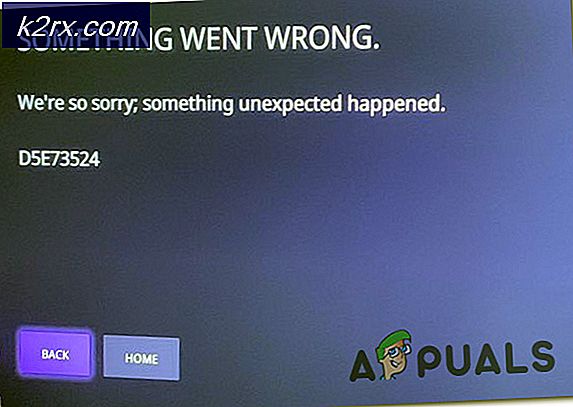İTunes Sorununu Giderin "Bilinmeyen Hata 0XE80000A" Bağlanamıyor
İTunes hatası "0xe80000a”, Bilgisayarınız Apple cihazınızla bağlantı kuramadığında ve aşağıdaki mesajla birlikte görüntülenir:iTunes bu telefona bağlanamadı 0xe80000a bilinmeyen bir hata oluştu”. Bu, hasarlı USB kablosu veya bağlantı noktası, hatalı çalışan iTunes işlemleri ve daha sonra tartışacağımız daha fazlası gibi birkaç faktörden kaynaklanabilir.
Kullanıcılar, Apple cihazlarını Windows bilgisayarlarından yönetmek için iTunes'u kullanamadıkları için hata çok rahatsız edici olabilir. Bununla birlikte, aşağıda verilen birkaç basit çözümü (senaryonuza bağlı olarak) takip ederek kolayca düzeltilebilir. Ancak buna girmeden önce, önce hata mesajının nedenlerini tartışalım, böylece söz konusu hatayı bir şekilde anlayabilirsiniz.
'İTunes, Bu Telefona Bağlanamadı. Windows'ta Bilinmeyen Bir Hata 0xe80000a’dan Oluşan Hata Mesajı mı Oluştu?
Söz konusu hata mesajının nedenleri çeşitli senaryolara bağlı olarak değişebilir, ancak çoğu zaman aşağıdaki nedenlerden kaynaklanır -
1.Çözüm: iTunes'un Kilitleme Klasörünü Sıfırlayın
iTunes, Windows'ta iTunes'u kullanarak önceden bağlanmış iOS cihazlarının güvenlik sertifikalarını bilgisayarınıza depolayan bir Kilitleme klasörüne sahiptir. Kilitleme klasörünü sıfırlamak için bu klasörü silmeniz gerekir, böylece tüm güvenlik sertifikaları silinir. Bunu yapmak için:
- Basın Windows + R Çalıştır kutusunu açmak ve yazmak için tuşuna basın %Uygulama verisi%.
- Ardından "elma”Klasörüne gidin ve“Karantina" içinde.
- Bittiğinde, iTunes'u yeniden başlatın ve Apple cihazınızı tekrar bağlayın.
- Hata sertifika geçerliliği sorunundan kaynaklandıysa, umarım bu hatayı tekrar almayacaksınız.
2.Çözüm: Windows'u ve iTunes'u güncelleyin
Eski bir Windows veya iTunes sürümü nedeniyle söz konusu sorunla karşılaşan birkaç kullanıcı var. Apple'dan yazılım güncellemeleri (iOS güncellemeleri) gibi güncellemeleri almak için iTunes sürümünün en son sürüm olması gerektiğinden, bilgisayarınızda iTunes'un eski bir sürümüne sahipseniz, bu hatayı alırsınız. Buradaki iyi çözüm, Windows'unuzda bekleyen güncellemeler olup olmadığını görmektir. Evetse, önce Windows'unuzu güncelleyin ve ardından iTunes'un en son sürümünü indirin ve yeniden yükleyin. Bekleyen Windows 10 güncellemelerini şu şekilde kontrol edebilirsiniz:
- Basın Windows Tuşu + I açmak için Ayarlar pencere.
- Şuraya git Güncelleme ve Güvenlik sekmesi.
- Windows güncelleme sekmesine girdikten sonra, farenin sağ tarafına gelin ve ardından "Güncellemeleri kontrol et' buton.
- Taramasını tamamlamasını bekleyin ve bekleyen indirmeleri arayın. İstendiğinde, bekleyen güncellemeleri indirin ve ardından Tekrar başlat Sisteminiz.
- Bundan sonra, iTunes uygulamanızı güncelleyebilirsiniz (varsa).
3. Çözüm: iTunes'u Windows'ta tamamen kaldırın ve Yeniden Yükleyin
Bu hatayı aldığınızda yapılacak bir sonraki şey, Windows makinenizdeki iTunes ile ilgili tüm bileşenlerden kurtulup yeniden yüklemektir.
- Açık Çalıştırmak kutuya basarak Windows tuşu + R.
- Yazın "appwiz.cpl" ve bas Giriş.
- Ardından, kaldırın iTunes yüklü programlar listesinden. Bunu yaptıktan sonra, geri dönüşüm kutusuna gidin ve içeriğini silin (başka bir deyişle, geri dönüşüm kutunuzu boşaltın).
- Daha sonra, iTunes'un kalanlarını şuradan silmeniz gerekir: %program dosyaları% Windows'daki dizin. Bunu yapmak için, tuşuna basarak Çalıştır kutusunu açın. Windows + R.
- Yazın %program dosyaları% ve bas Giriş.
- Klasörlere bakın iTunes, Bonjour, iPod ve varsa silin. Ayrıca aşağıdaki gibi girişleri de arayabilirsiniz: Bonjour içinde Programlar ve Özellikler sekmesi Kontrol Paneli ve oradan kaldırın.
4.Çözüm: iTunes İle İlgili Bazı İşlemleri Durdurun ve Apple Cihazınızı Yeniden Bağlayın
Deneyebileceğiniz bir sonraki şey, bazı iTunes işlemlerini Görev Yöneticisi'nden durdurmak ve ardından Apple cihazınızı Windows makinenize yeniden bağlamaktır. Durdurmanız gereken işlemler "PodService.exe, AppleMobileDeviceService.exe veya iTunesHelper.exe”.
- Görev çubuğunu sağ tıklayıp "Görev Yöneticisi"Veya sadece basarak Alt + Ctrl + Sil ve oradan Görev Yöneticisi'ni seçin.
- Her iki durumda da, Görev Yöneticisi'ni açtığınızda, Süreçler sekmesine gidin ve yukarıdaki işlemleri arayın ve işlem adına sağ tıklayıp "Şimdi bitti”.
- Bu işlemleri bitirdikten sonra, telefonunuzun bilgisayarınızla bağlantısını kesin ve tekrar bağlayın. İTunes'u başlatın ve bu hatayı bir kez daha alıp almadığınızı görün.
Çözüm 5: Windows'ta Antivirüs / Güvenlik Yazılımını Devre Dışı Bırakın
Bazen, kullandığınız virüsten koruma yazılımı iTunes'un Windows makinenizle başarılı bir bağlantı kurma yeteneğini bir güvenlik riski olarak gördüğü için engelliyor olabilir. Bu nedenle, her zaman için iyi bir adımdır. antivirüs yazılımınızı devre dışı bırakın bir süre Windows'ta ve cihazınızı yeniden bağlamayı deneyin. Hata, bir virüsten koruma yazılımı blokajından kaynaklandıysa, umarız devre dışı bıraktıktan sonra hatayı almazsınız.
Böyle bir senaryoda iki seçeneğiniz var. Virüsten koruma yazılımınızı değiştirebilir ve farklı bir yazılım indirebilir veya yalnızca virüsten koruma yazılımınızdaki iTunes dosyalarını zararlı olarak işaretlememesi için bir istisna yapabilirsiniz.